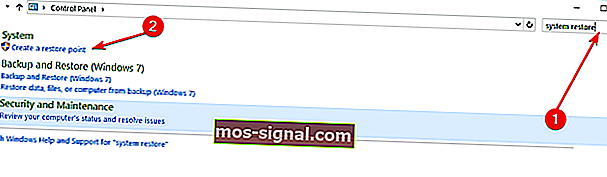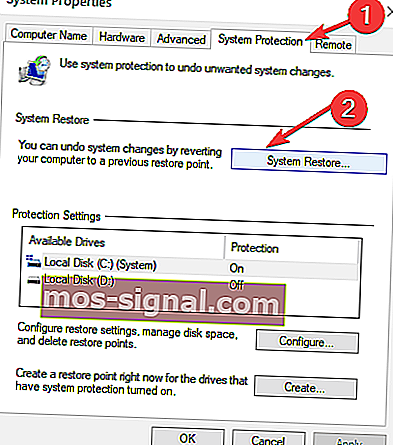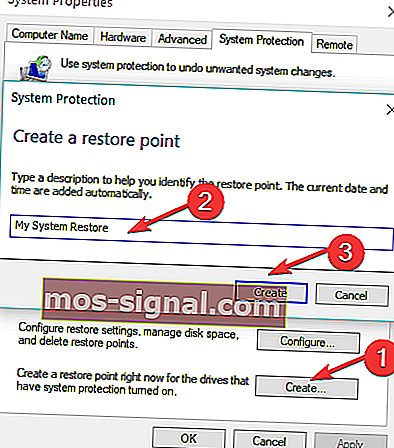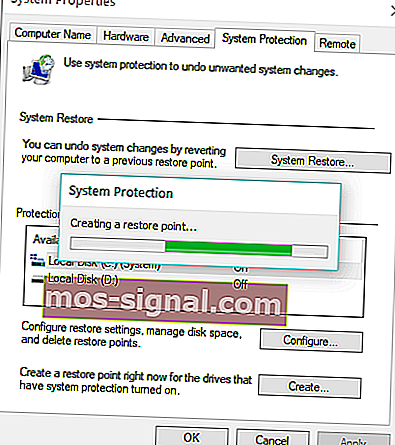Cum se creează un punct de restaurare a sistemului în Windows 10
- După ce ați instalat toate aplicațiile de bază pe care le utilizați în mod regulat, este o idee bună să creați un punct de restaurare a sistemului. Nu știi niciodată ce se va întâmpla cu sistemul tău de operare la un moment dat sau altul și astfel vei putea restabili cu ușurință o copie de lucru bună în cel mai scurt timp.
- Deși Windows 10 generează o copie de rezervă a sistemului de fiecare dată când instalați sau dezinstalați o aplicație, la un moment dat, este posibil să doriți să vă creați propriul punct de restaurare și să reveniți la el oricând doriți. Este foarte ușor să creezi unul. Urmați ghidul pas cu pas de mai jos.
- În secțiunea Restaurare Systtem veți găsi toate articolele despre acest subiect, inclusiv probleme și soluții.
- Am scris o mulțime de tutoriale despre Windows și dispozitivele care îl utilizează și le puteți găsi pe toate în categoria Cum să ghidați.
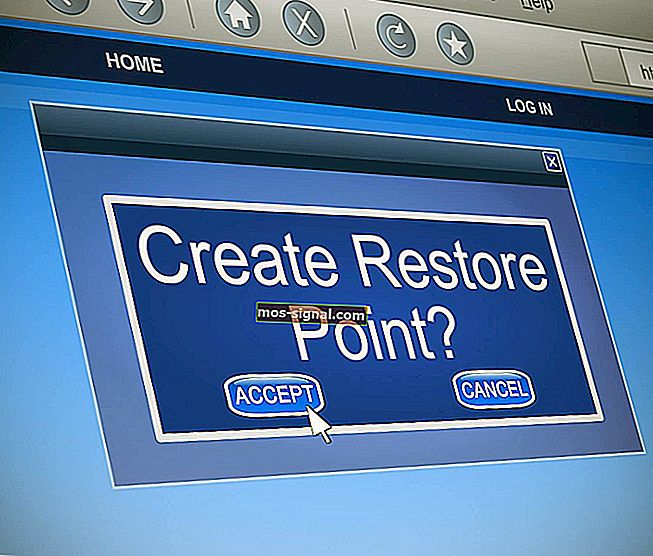
Crearea unui punct de restaurare a sistemului este întotdeauna un lucru bun de făcut, deoarece nu știi niciodată ce se va întâmpla cu sistemul tău de operare la un moment dat sau altul.
În acest fel, veți putea cu ușurință să restaurați o copie de lucru bună în cel mai scurt timp.
Deci, urmați tutorialul de mai jos și veți afla cum să creați o restaurare a sistemului în Windows 10 în cel mai scurt timp posibil.
Cauzele motivului pentru care sistemul dvs. de operare s-ar putea rupe sunt numeroase.
Cel mai probabil, o aplicație terță parte pe care ați instalat-o sau un virus pe care l-ați primit în timp ce navigați pe internet poate cauza erori de fișiere de registry ale sistemului dvs. de operare Windows 10.
Având un punct de restaurare a sistemului, veți putea resuscita sistemul dvs. într-un moment mai devreme, rezolvând astfel problemele majore ale sistemului de operare foarte repede.
Cum creez un punct de restaurare a sistemului în Windows 10?
Sistemul de operare Windows 10 generează o copie de rezervă a sistemului de fiecare dată când instalați sau dezinstalați o aplicație.
Cu toate acestea, la un moment dat, este posibil să doriți să vă creați propriul punct de restaurare și să reveniți la el oricând doriți. Iată pașii de urmat:
- Direct din ecranul Start din Windows 10, începeți să scrieți următoarele: Panou de control
Notă: o altă modalitate de a accesa panoul de control este mutând cursorul mouse-ului în partea dreaptă sus a ecranului și făcând clic stânga sau atingând pictograma Căutare din meniul respectiv. Din caseta de căutare scrieți Panoul de control fără ghilimele și faceți clic stânga sau atingeți pictograma Panoul de control.
- În caseta de căutare a panoului de control situată în partea dreaptă sus a ferestrei, trebuie să scrieți următoarele: restaurarea sistemului.
- Faceți clic stânga sau atingeți linkul Creați un punct de restaurare situat sub caracteristica Sistem.
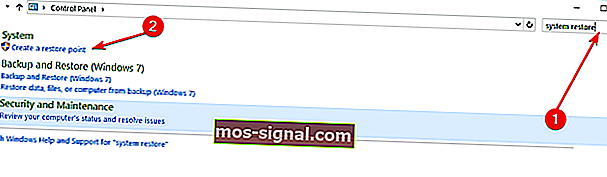
- Acum aveți în față fereastra Proprietăți sistem.
- Faceți clic stânga sau atingeți fila Protecție sistem situată în partea superioară a ferestrei Proprietăți sistem.
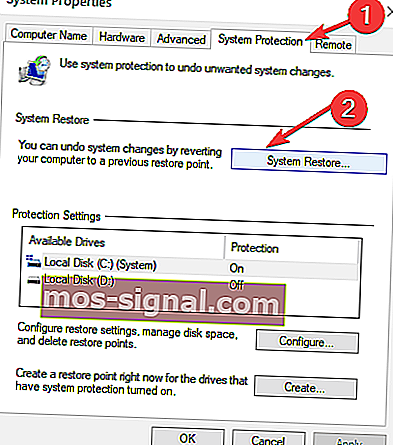
- Faceți clic stânga sau atingeți butonul Creare din această filă.
- Acum va apărea o fereastră mică numită Protecție sistem.
- În caseta de sub subiectul Creați un punct de restaurare, va trebui să scrieți un nume pentru această copie de rezervă.
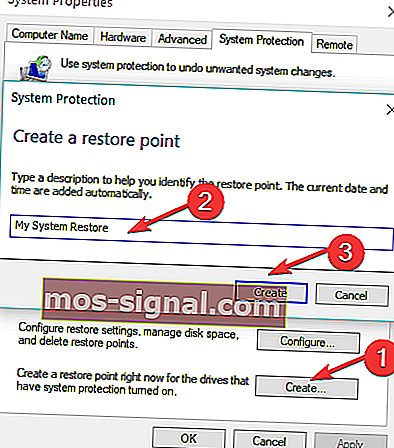
- După ce ați dat un nume punctului de restaurare, va trebui să faceți clic stânga sau să atingeți butonul Creare.
- Acum sistemul dvs. Windows 10 va începe să creeze punctul de restaurare.
Notă: Acest proces va dura până la 10 sau 20 de minute.
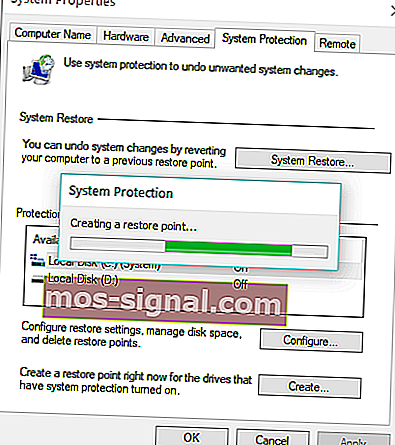
- După terminarea procesului, veți primi un mesaj pop-up care vă va spune că punctul de restaurare a fost creat cu succes.
- Faceți clic stânga sau atingeți butonul Închidere din fereastra de mai sus și sunteți bine să mergeți.
- Acum, dacă aveți probleme cu sistemul dvs. de operare Windows 10, puteți pur și simplu să îl aduceți înapoi la punctul de restaurare pe care tocmai l-ați făcut în acest tutorial.
Încă o dată, crearea unui punct de restaurare Windows 10 este foarte utilă.
Potrivit unui sondaj recent, 50% dintre utilizatorii Windows 10 au confirmat că actualizările Windows cauzează diverse probleme pe mașinile lor.
În cazul în care cele mai recente actualizări vă încurcă computerul, puteți utiliza oricând punctul de restaurare pentru a readuce computerul la o stare de lucru.
Deci, nu cred că poate deveni mai ușor decât asta. Dacă ați urmat pașii de mai sus în ordinea corectă, sunt sigur că ați terminat tutorialul în doar cinci minute din timpul dvs.
Dacă aveți întrebări suplimentare cu privire la acest articol, vă rugăm să ne scrieți mai jos în secțiunea de comentarii a paginii și vă vom ajuta în continuare cu acest subiect.
Întrebări frecvente: Citiți mai multe despre punctele de restaurare
- Cum creez un punct de restaurare în Windows 10?
- Windows 10 are puncte de restaurare?
- Ar trebui să creez un punct de restaurare?
Nota editorului: Această postare a fost publicată inițial în august 2018 și a fost de atunci renovată și actualizată în martie 2020 pentru prospețime, acuratețe și exhaustivitate.